 Primeira página > Tutorial de software > Conta de administrador excluída acidentalmente no Windows 10, como recuperá-la
Primeira página > Tutorial de software > Conta de administrador excluída acidentalmente no Windows 10, como recuperá-la
Conta de administrador excluída acidentalmente no Windows 10, como recuperá-la
"Desativei a conta de administrador integrada e, acidentalmente, mudei minha única conta de administrador para conta padrão. Agora não há conta de administrador no meu Windows 10. Não consigo instalar/desinstalar programas ou execute ações que exijam direitos de administrador. Por favor."
Se você estiver em uma situação em que perdeu ou acidentalmente excluiu sua conta de administrador no Windows 10, como acima, não se preocupe, não é o fim do mundo. Esta página mostrará como recuperar uma conta de administrador excluída no Windows 10. Existem dois métodos para suas escolhas.
- Método 1: recuperar conta de administrador excluída por restauração do sistema
- Método 2: restaurar conta de administrador excluída adicionando um novo usuário
Método 1: recuperar conta de administrador excluída pela restauração do sistema
Este método só funciona se você tiver criado um ponto de restauração do sistema no Windows 10 antes de excluir a conta de administrador.
1. Inicialize seu computador a partir de um disco de configuração/instalação do Windows 10. Após a inicialização do computador, escolha seu idioma, clique em Avançar e clique em Reparar seu computador.
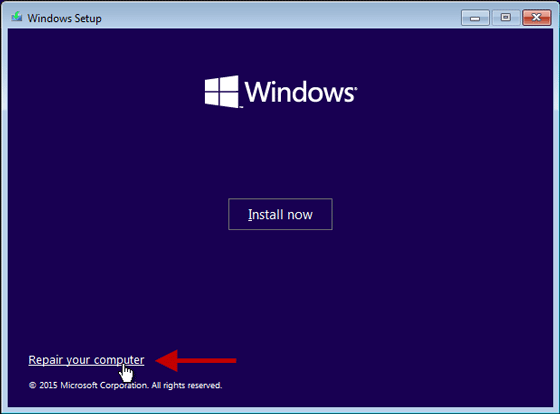
2. Escolha Solução de problemas > Opções avançadas > Restauração do sistema.
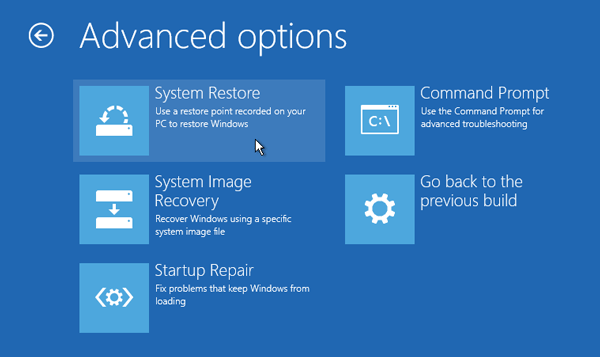
3. Selecione seu Windows 10 para continuar.
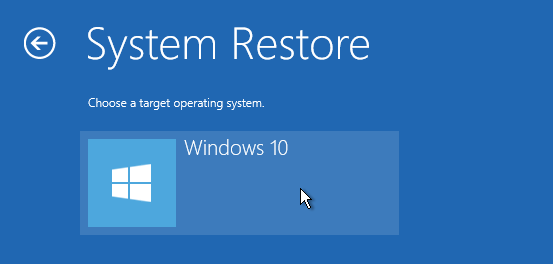
4. Clique em Avançar no assistente de Restauração do Sistema.
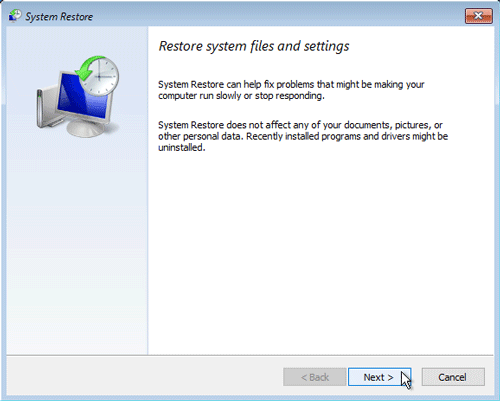
5. Selecione o ponto (data e hora) antes de excluir a conta de administrador e clique em Avançar.
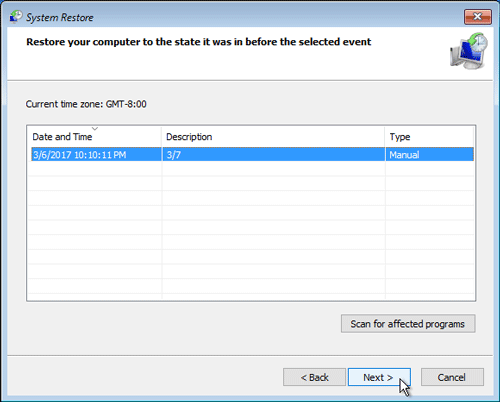
6. Clique em Concluir e em Sim.
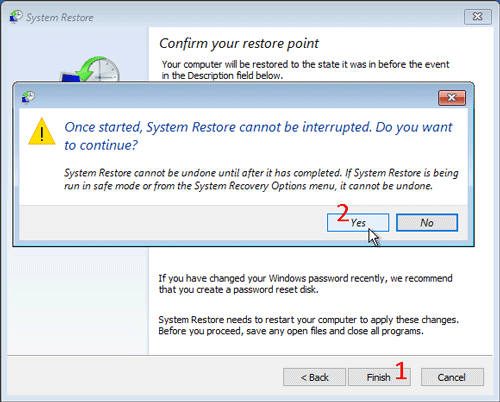
7. Aguarde enquanto o processo de restauração do sistema está ativado.
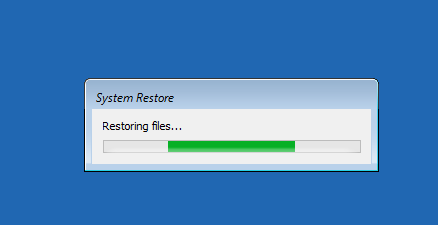
8. Após a conclusão do processo de restauração do sistema, reinicie o Windows 10 e a conta de administrador excluída será recuperada e disponível.
Método 2: recuperar conta de administrador excluída criando um novo usuário
Se o primeiro método não funcionar no seu caso, este método irá ajudá-lo. Siga as etapas.
Etapa 1: Crie uma nova conta de usuário com privilégios administrativos.
Esta etapa exigirá que você use uma unidade USB inicializável.
1. Em outro computador Windows, baixe e instale o software Windows Password Refixer. Após a conclusão da instalação, inicie este software.
2. Insira uma unidade flash USB neste computador e siga as instruções na tela para gravar este software na unidade USB. Quando o processo de gravação for concluído, retire a unidade USB deste computador.
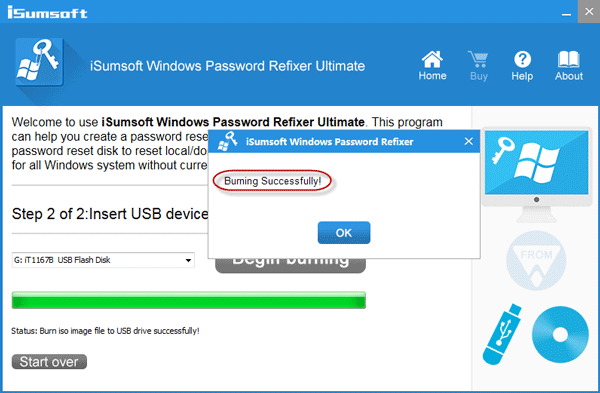
3. Conecte a unidade USB ao computador com Windows 10 no qual você excluiu acidentalmente sua conta de administrador e configure o computador para inicializar a partir da unidade USB. Durante o processo de inicialização, você verá o carregamento do Windows PE. Após a conclusão do processo de inicialização, a tela do Windows Password Refixer aparecerá.
4. Na tela do Windows Password Refixer, clique no botão Adicionar usuário. Em seguida, na caixa de diálogo pop-up, digite um nome de usuário no campo Nome de usuário, deixe o campo Senha em branco e clique em OK.
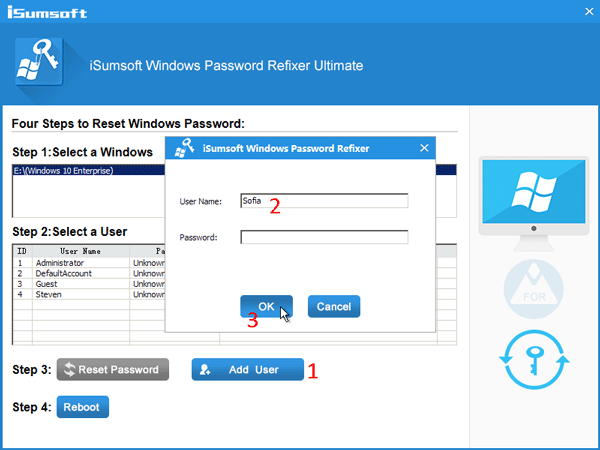
5. Agora você pode ver que uma nova conta de usuário com privilégios administrativos foi adicionada à lista de usuários.
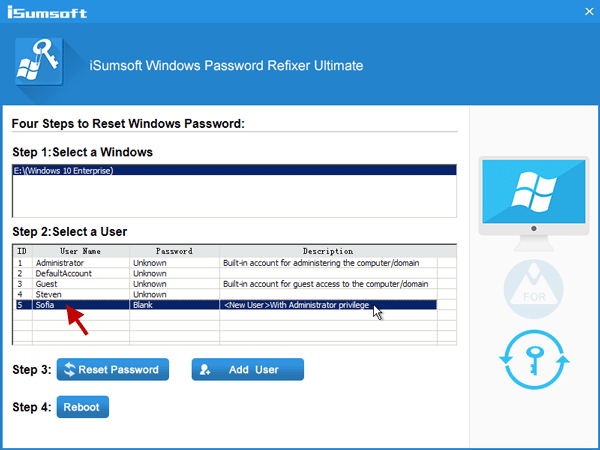
6. Agora clique em Reiniciar, clique em Sim na caixa de diálogo pop-up e desconecte rapidamente a unidade USB do computador. Então seu computador será reiniciado normalmente.
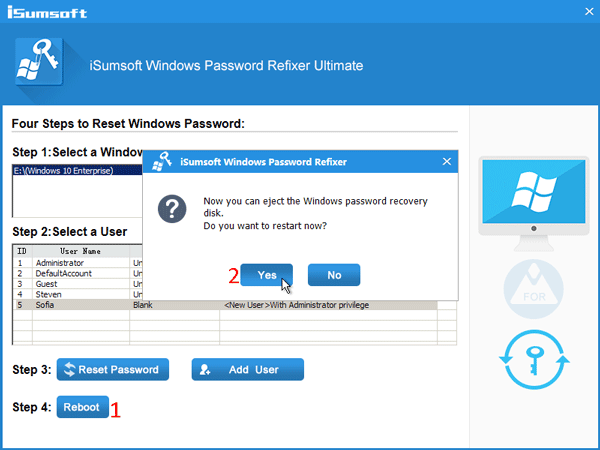
Etapa 2: Faça login no Windows 10 com a nova conta de usuário.
Depois que o computador inicializar, faça login no Windows 10 com a conta de usuário recém-adicionada (Sofia no meu caso). Levará vários minutos para fazer login nesta nova conta de usuário pela primeira vez. Apenas espere.
Etapa 3: recuperar conta de administrador excluída.
1. Depois de fazer login, abra o Painel de Controle do Windows 10 e clique no link "Alterar tipo de conta" em Contas de usuário.
2. Selecione a conta de usuário que você alterou acidentalmente para Padrão em Administrador.
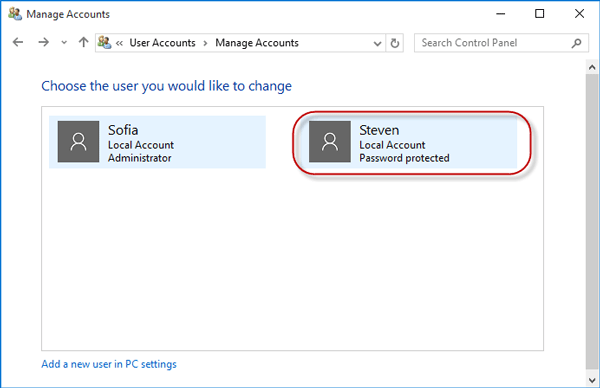
3. Clique em "Alterar o tipo de conta". Na próxima página, selecione Administrador e clique no botão "Alterar tipo de conta". Agora a conta do usuário foi restaurada para a conta do administrador.
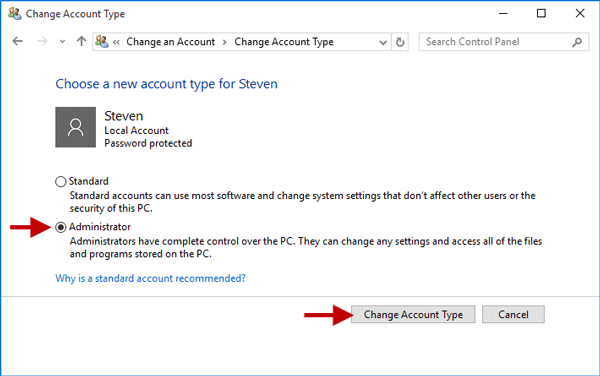
-
 Como excluir seus dados de um site de pesquisa de pessoaEste artigo foi atualizado pela última vez em 24 de fevereiro de 2025. Muitas pessoas não sabem que uma quantidade significativa de seus dados...Tutorial de software Postado em 2025-04-21
Como excluir seus dados de um site de pesquisa de pessoaEste artigo foi atualizado pela última vez em 24 de fevereiro de 2025. Muitas pessoas não sabem que uma quantidade significativa de seus dados...Tutorial de software Postado em 2025-04-21 -
 Como disfarçar um iPad como um laptopEste artigo atualizado (publicado originalmente em 31 de outubro de 2019) explora como transformar seu iPad em uma alternativa de laptop usando os re...Tutorial de software Postado em 2025-04-21
Como disfarçar um iPad como um laptopEste artigo atualizado (publicado originalmente em 31 de outubro de 2019) explora como transformar seu iPad em uma alternativa de laptop usando os re...Tutorial de software Postado em 2025-04-21 -
 Como limpar o cache da caixa de correio Mac? Como excluí -lo no Mac?Este guia explica como limpar o cache de email no seu Mac, abordando problemas comuns, como desempenho lento e problemas de carregamento de email. O...Tutorial de software Postado em 2025-04-21
Como limpar o cache da caixa de correio Mac? Como excluí -lo no Mac?Este guia explica como limpar o cache de email no seu Mac, abordando problemas comuns, como desempenho lento e problemas de carregamento de email. O...Tutorial de software Postado em 2025-04-21 -
 Como priorizar a alocação de wifi para os dispositivos mais necessáriosAs casas modernas geralmente possuem vários dispositivos conectados às redes de acesso Wi-Fi simultaneamente, o que geralmente leva ao aperto de l...Tutorial de software Postado em 2025-04-19
Como priorizar a alocação de wifi para os dispositivos mais necessáriosAs casas modernas geralmente possuem vários dispositivos conectados às redes de acesso Wi-Fi simultaneamente, o que geralmente leva ao aperto de l...Tutorial de software Postado em 2025-04-19 -
 Revisão do software McAfee Antivirus: é suficiente? 【Função, preço】mcAfee: um antivírus veterano, mas é o melhor para Macs? McAfee, um nome de longa data e respeitável na segurança cibernética, oferece uma suíte an...Tutorial de software Postado em 2025-04-19
Revisão do software McAfee Antivirus: é suficiente? 【Função, preço】mcAfee: um antivírus veterano, mas é o melhor para Macs? McAfee, um nome de longa data e respeitável na segurança cibernética, oferece uma suíte an...Tutorial de software Postado em 2025-04-19 -
 OnePlus Watch 3 é adiado para abril devido a problemas engraçadosDepois que o tão esperado OnePlus Watch 3 SmartWatch é lançado, o plano de compra pode exigir um pequeno ajuste. Um problema ridículo de produção ...Tutorial de software Postado em 2025-04-19
OnePlus Watch 3 é adiado para abril devido a problemas engraçadosDepois que o tão esperado OnePlus Watch 3 SmartWatch é lançado, o plano de compra pode exigir um pequeno ajuste. Um problema ridículo de produção ...Tutorial de software Postado em 2025-04-19 -
 Dicas para aproveitar ao máximo a função da torneira na parte traseira do seu iPhoneAo longo dos anos, a Apple desenvolveu um grande número de ferramentas para tornar o uso de iPhones mais conveniente. Embora o recurso "Tap B...Tutorial de software Postado em 2025-04-18
Dicas para aproveitar ao máximo a função da torneira na parte traseira do seu iPhoneAo longo dos anos, a Apple desenvolveu um grande número de ferramentas para tornar o uso de iPhones mais conveniente. Embora o recurso "Tap B...Tutorial de software Postado em 2025-04-18 -
 Obtenha rapidamente as atualizações do Windows 11 24H2, pule a fila de esperaNo guia abrangente, o Minitool o levará a como ignorar o Windows 11 24H2 Waiting Line usando a política e o registro do grupo. Ação Se você deseja fo...Tutorial de software Postado em 2025-04-18
Obtenha rapidamente as atualizações do Windows 11 24H2, pule a fila de esperaNo guia abrangente, o Minitool o levará a como ignorar o Windows 11 24H2 Waiting Line usando a política e o registro do grupo. Ação Se você deseja fo...Tutorial de software Postado em 2025-04-18 -
 Dicas para usar pontos de acesso para telefones celulares: como evitar o aumento no tráfego de dadosusando seu telefone como um ponto de acesso para o seu laptop em movimento é conveniente, mas os laptops são porcos de dados. Ao contrário dos telefo...Tutorial de software Postado em 2025-04-18
Dicas para usar pontos de acesso para telefones celulares: como evitar o aumento no tráfego de dadosusando seu telefone como um ponto de acesso para o seu laptop em movimento é conveniente, mas os laptops são porcos de dados. Ao contrário dos telefo...Tutorial de software Postado em 2025-04-18 -
 Qual é melhor comparado ao iPhone e Android?Escolha entre iOS e Android: uma comparação detalhada O mercado de telefones celulares é dominado por dois principais players: iOS e Android. Ambo...Tutorial de software Postado em 2025-04-17
Qual é melhor comparado ao iPhone e Android?Escolha entre iOS e Android: uma comparação detalhada O mercado de telefones celulares é dominado por dois principais players: iOS e Android. Ambo...Tutorial de software Postado em 2025-04-17 -
 Safari diminui o Mac? O segredo para acelerar o safari!O navegador Safari é executado lentamente? Um guia imperdível para aceleração para usuários de Mac! Safari é um dos navegadores mais rápidos do Mac...Tutorial de software Postado em 2025-04-17
Safari diminui o Mac? O segredo para acelerar o safari!O navegador Safari é executado lentamente? Um guia imperdível para aceleração para usuários de Mac! Safari é um dos navegadores mais rápidos do Mac...Tutorial de software Postado em 2025-04-17 -
 Eu pensei que nunca precisaria de uma carteira até que isso acontecesseVocê está em um bom restaurante com seu amado; Talvez vocês dois estejam desfrutando de um bife adorável. Depois de um tempo, você levanta a mão e pe...Tutorial de software Postado em 2025-04-17
Eu pensei que nunca precisaria de uma carteira até que isso acontecesseVocê está em um bom restaurante com seu amado; Talvez vocês dois estejam desfrutando de um bife adorável. Depois de um tempo, você levanta a mão e pe...Tutorial de software Postado em 2025-04-17 -
 Comparação entre McAfee e Mackeeper: qual é o melhor? Como escolher o software antivírus?A escolha da solução certa de segurança cibernética para o seu Mac pode ser complicada. Esta comparação de McAfee e Mackeeper ajuda você a decidir e...Tutorial de software Postado em 2025-04-17
Comparação entre McAfee e Mackeeper: qual é o melhor? Como escolher o software antivírus?A escolha da solução certa de segurança cibernética para o seu Mac pode ser complicada. Esta comparação de McAfee e Mackeeper ajuda você a decidir e...Tutorial de software Postado em 2025-04-17 -
 7 aplicativos de comunicação de segurança que você deve usarA escolha de um aplicativo de mensagens geralmente se resume ao que seus contatos usam, ignorando um fator crucial: segurança. Compartilhamos inform...Tutorial de software Postado em 2025-04-17
7 aplicativos de comunicação de segurança que você deve usarA escolha de um aplicativo de mensagens geralmente se resume ao que seus contatos usam, ignorando um fator crucial: segurança. Compartilhamos inform...Tutorial de software Postado em 2025-04-17 -
 O melhor guia de como rotular qualquer sitealém da estática: anotar páginas da web com facilidade A web não deve ser uma experiência estática. Com as ferramentas certas, você pode se envolv...Tutorial de software Postado em 2025-04-17
O melhor guia de como rotular qualquer sitealém da estática: anotar páginas da web com facilidade A web não deve ser uma experiência estática. Com as ferramentas certas, você pode se envolv...Tutorial de software Postado em 2025-04-17
Estude chinês
- 1 Como se diz “andar” em chinês? 走路 Pronúncia chinesa, 走路 aprendizagem chinesa
- 2 Como se diz “pegar um avião” em chinês? 坐飞机 Pronúncia chinesa, 坐飞机 aprendizagem chinesa
- 3 Como se diz “pegar um trem” em chinês? 坐火车 Pronúncia chinesa, 坐火车 aprendizagem chinesa
- 4 Como se diz “pegar um ônibus” em chinês? 坐车 Pronúncia chinesa, 坐车 aprendizagem chinesa
- 5 Como se diz dirigir em chinês? 开车 Pronúncia chinesa, 开车 aprendizagem chinesa
- 6 Como se diz nadar em chinês? 游泳 Pronúncia chinesa, 游泳 aprendizagem chinesa
- 7 Como se diz andar de bicicleta em chinês? 骑自行车 Pronúncia chinesa, 骑自行车 aprendizagem chinesa
- 8 Como você diz olá em chinês? 你好Pronúncia chinesa, 你好Aprendizagem chinesa
- 9 Como você agradece em chinês? 谢谢Pronúncia chinesa, 谢谢Aprendizagem chinesa
- 10 How to say goodbye in Chinese? 再见Chinese pronunciation, 再见Chinese learning
























